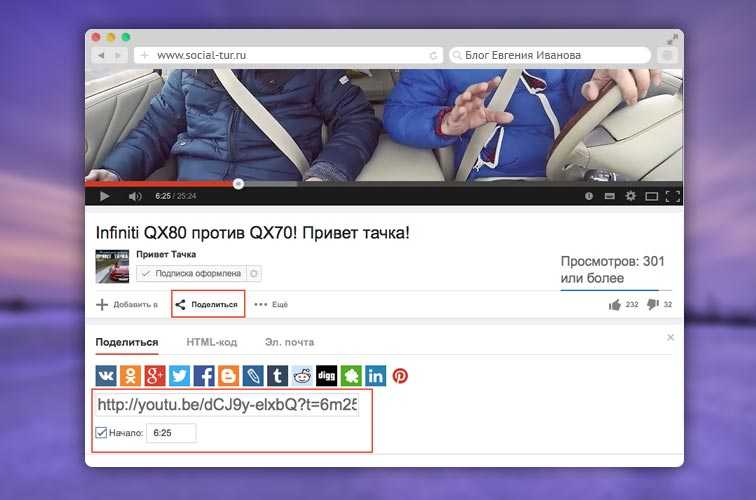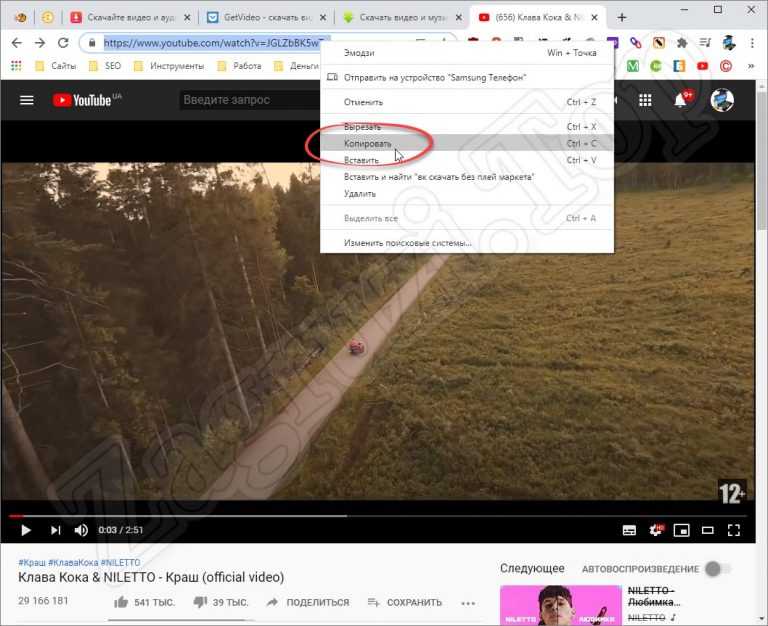Как отправить видео с таймкодом на YouTube быстро и без заморочек
Иногда хочется выделить какую-то область внутри большого ролика, однако времени на перемотку может уйти очень много. Просматривать видео заново или пытаться поймать нужный момент – очень долго и сложно. Поможет в этом такая отличная вещь, как таймкод.
Таймкод – что это и для чего нужно
Таймкод – это временной отрезок. На YouTube данный элемент доступен для достаточно длительных роликов, от 20 минут длительности. Как пример, при проведении онлайн-конференции человек может задать вопрос. Чтобы не отвечать долго, отвлекаясь от основной информации, проще будет отправить ему выдержку из видео.
Казалось бы, как просто “вырезать” отрезок видео. Однако он может быть полезен не только обычным пользователям, которые всего лишь делятся интересным, а также владельцам видеоконтента. Каким образом? Такие вырезки позволят поднять рейтинг канала и, как результат, увеличить прибыль.
Как создать таймкод на видео
Прежде чем разобрать вопрос, как можно отправить видео с таймкодом в Ютубе, необходимо узнать, каким образом вставить таймкод. То есть, как воспроизводить ролик с определенного момента. Для этого необходимо воспользоваться инструкцией по установке таймкода, которая очень проста:
То есть, как воспроизводить ролик с определенного момента. Для этого необходимо воспользоваться инструкцией по установке таймкода, которая очень проста:
- Сначала нужно открыть канал на Ютуб с необходимой записью.
- Далее выбрать “Менеджер”.
- Открыть необходимый ролик, который будет содержать таймкод.
- Наконец, нажать кнопку “Изменить”.
Теперь в редакторе добавить нужно несколько строк по времени, а именно:
- Ниже поля “Название” необходимо прописать, например, “5:00 – выступает дочь” и “10:00 – вручают диплом”.
- После того, как данные временные коды сохранятся, они станут кликабельны.
В случае если понадобится снять эти коды, необходимо отредактировать описание, изменённое ранее, удалив соответствующие строки.
Альтернативный вариант, в котором необходимо добавить видео с определенного момента, выглядит следующим образом:
- Необходимо выбрать запись.

- Изменить ссылку YouTube, добавив после стандартного адреса http://www.youtube.com/watch?v=F6Ca2Mr9Dq26L строку #t=05m07s без пробела.
Сама ссылка приобретает вид http://www.youtube.com/watch?v=F6Ca2Mr9Dq26L#t=05m07s.
Соответственно, m – это минута, а s – секунда, и именно с них начнётся воспроизведение.
Наконец, третий вариант, как сделать воспроизведение записи на YouTube с определённого времени:
- Кликнуть на ролик в Ютубе.
- Нажать на кнопку “Поделиться”.
- В появившемся окне нужно добавить галочку, где расположена строка “Начало” (левый нижний угол) и прописать время форматом м:с.
Таким образом, из трёх предложенных вариантов каждый сможет выбрать подходящий конкретно для себя.
Как поделиться видео с таймкодом
Иногда хочется поделиться контентом для того, чтобы другой человек смог просмотреть его с определенного момента.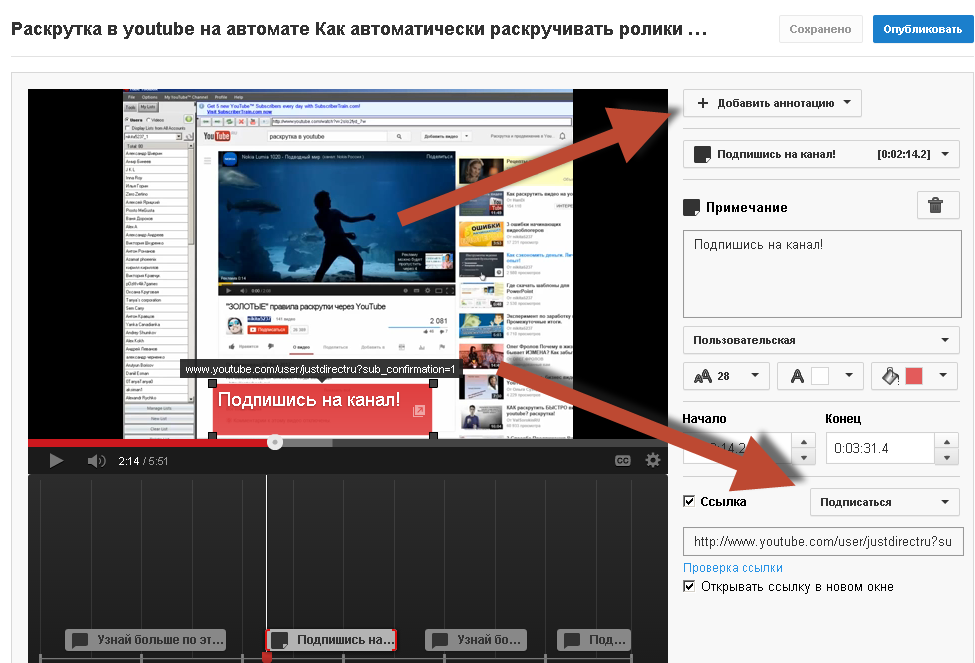 Для этого рассмотрим варианты того, как отправить и как добавить запись в комментариях.
Для этого рассмотрим варианты того, как отправить и как добавить запись в комментариях.
Отправляем видео
Для отправки потребуется сделать следующее:
- Нужно открыть страницу, где находится ролик.
- Далее необходимо навести курсор мыши на плеер и выбрать “Копировать URL с привязкой ко времени”.
- После этого останется отправить URL адресату, вставив строку со ссылкой, например, в поле электронного письма.
Делимся видео в комментариях
Аналогична ситуация добавления ссылки на видео с таймкодом в комментариях. Достаточно будет после описанных выше шагов, тапнуть на поле для добавления комментариев, и вставить туда скопированную ссылку.
Частые проблемы и их решение
Иногда видеозапись не воспроизводится с выставленного времени. Если чистка кэша и куки результата не принесли, необходимо почистить историю поиска. Как правило, после этого запись просматривается с нужного момента.
К сожалению, не все владельцы гаджетов могут воспользоваться такой интересной функцией, как просмотр записи с выделением определенного момента. А всё из-за того, что смартфоны на базе операционных систем iOS и Android просто не поддерживают данную фишку – таймкод. И решение данной проблемы руководством сервиса до сих пор не найдено.
А всё из-за того, что смартфоны на базе операционных систем iOS и Android просто не поддерживают данную фишку – таймкод. И решение данной проблемы руководством сервиса до сих пор не найдено.
Собственно, скинуть ролик, как и его сделать, выделив важный момент, очень просто. Ведь статья описывает три способа добавления таймкода. Какой лучше и проще – решать только вам.
Как сделать тайм код на Ютубе с ссылкой – легко и просто
Хотите в разы улучшить эффективность своего канала и привлечь еще больше подписчиков – тогда вы должны использовать → тайм коды к видео на Ютуб…
Это – ссылки на ключевые моменты в видео, которые помогают очень быстро найти важную информацию………………..
В этой статье – мы разрушим основные мифа, а также расскажем, зачем в действительности нужный тайм коды и, как их правильно поставить ↓↓↓
Содержание
- Что это такое – введение
- Установка в описании видео
- Как им поделится ?
- Еще один способ
Как мы уже успели оговориться, тайм коды – это определенные временные отрезки, предназначенные для лучшей навигации по видео.
Пример ↓
На Ютубе этот элемент несет стратегическую задачу, и применяется исключительно для длительных роликов.
→ Например, вы проводите онлайн-конференцию и для того, чтобы пользователь быстрее нашел ответ на свой вопрос – вы вставляете тайм коды в описание на Ютубе !!!
Мифы
Бытует мнение, что этот элемент может оказывать ключевое влияние на развитие вашего канала, поэтому все без исключения должны поставить таймкоды на Ютубе.
Но мы не рекомендуем делать поспешные шаги, а лучше изучить популярные мифы:↓
Улучшают продвижение– это абсолютно неоправданно, так как основной метод продвижения связан с увеличением числа просмотров, комментариев, положительных оценок и рекламой;Влияют на ранжирование– еще одно заблуждение, которое не находит подтверждение;Могут увеличить число подписчиков– этот также неправда, поскольку подписчика привлекает качественный контент;- Прирост просмотров – доказано, что тайм коды практически не влияют на это;
- Доверие к каналу – это также очень сомнительный вопрос.

Таким образом, большая часть информации о тайм кодах не соответствует действительности.
→ На самом деле, этот элемент предназначается только для больших роликов с несколькими тематическими блоками.
Чтобы сделать просмотр максимально комфортным и применяются тайм коды.
Установка в описании видео
Один из самых простых методов – это установить удобные кликабельные метки непосредственно под видео.
Инструкция по шагам: ↓↓↓
- Откройте свой канал на YouTube, после чего проследуйте в «Менеджер видео»;
- Теперь выберите тот ролик, куда нужно поставить тайм коды и нажмите «Изменить».
1) Теперь вы переместитесь в редактор, где вам необходимо добавить в описание определенные строки.
2) Например:
- на 3 минуте вы обсуждаете «продвижение в Google»
- А на 5 – «SMM маркетинг».
В этом случае содержание должно иметь такой вид :
- «3:00 – продвижение гугл»
- «5:00 – SMM»
P.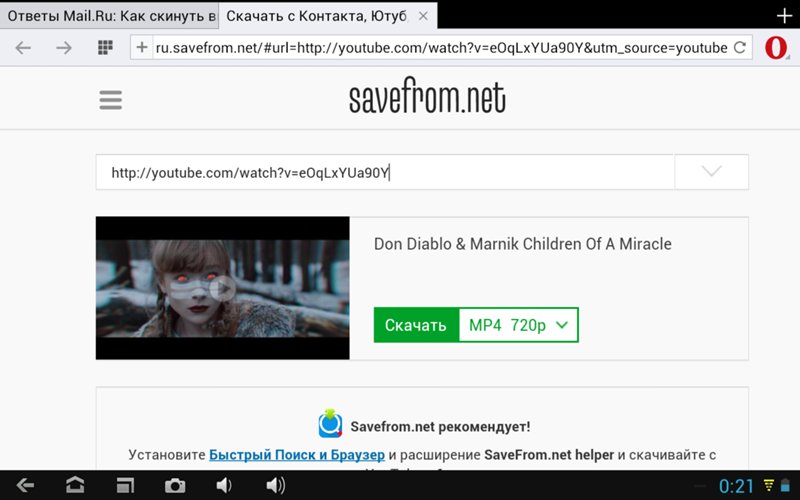 S – После сохранения данных все временные коды станут кликабельными.
S – После сохранения данных все временные коды станут кликабельными.
Если нужно снять тайм коды в Ютубе, то просто редактируете описание, удаляя ненужные строчки.
Как им поделится ?
Иногда возникает необходимость скинуть тайм код на Ютубе, чтобы другой пользователь смог его просмотреть с нужного момента.
Для этого вам нужно получить конкретную ссылку, которую вы отправите знакомому……………
Итак, как это сделать: ↓↓↓
- заходим на страницу с видео;
- наводим курсор мышки на плеер и кликаем «ПКМ»;
- из всего списка выбираем «копировать url видео с привязкой ко времени»;
- теперь вы можете отправить видео с таймкодом.
Также вы можете вставлять такие ссылки в описание или создавать метки непосредственно в видео.
Еще один способ
P.S – Также есть еще один вариант, как поставить тайм код ↓↓↓
1) Для этого нужно также перейти на страницу с роликом и выбрать пункт «Поделиться».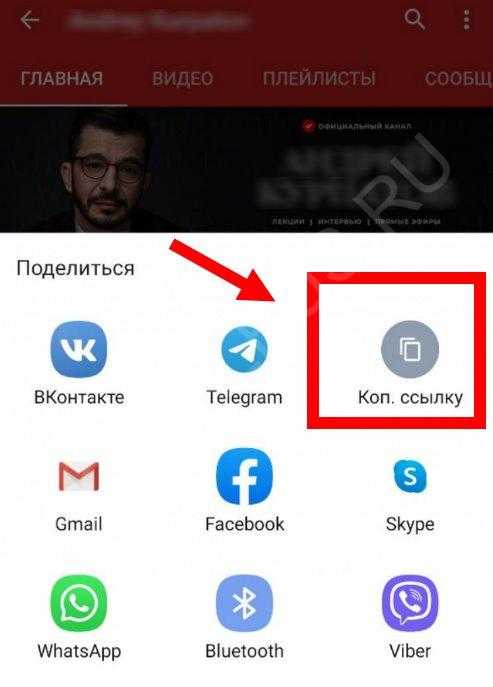
2) Здесь под ссылкой будет находиться чекбокс «Начало», а также окно, куда мы вписываем нужно время.
Таким образом, вы получите ссылку, которая будет запускать видео с конкретного момента.
Обратите внимание, что на большинстве мобильных гаджетов на базе Android и iOS данная функция попросту не поддерживается !!!
Вы можете отослать своему товарищу ссылку, но запуск видео с нужной точки не происходит….
К сожалению, этот вопрос так и не решен руководством сервиса.
Как добавить метки времени к видео на YouTube
YouTube был создан в 2005 году и продолжает быстро развиваться как удобный и надежный источник развлечений, информации и многого другого. Фактически, популярная видеоплатформа является вторым по посещаемости сайтом в мире с более чем 30 миллионами пользователей в день и более 2 миллиардами пользователей в месяц!
YouTube также доказал свою эффективность в маркетинге.
В Blue Compass мы предлагаем онлайн-видеоуслуги и постоянно следим за постоянно меняющимися передовыми методами видеомаркетинга и изучаем их. Одной из наиболее заметных функций, с которой мы познакомились и которую начали внедрять для наших клиентов, являются главы с видео на YouTube.
Что такое метки времени на YouTube?
главы видео YouTube, или временные метки, разбивают видео на разделы и обеспечивают индивидуальный предварительный просмотр для каждого из них.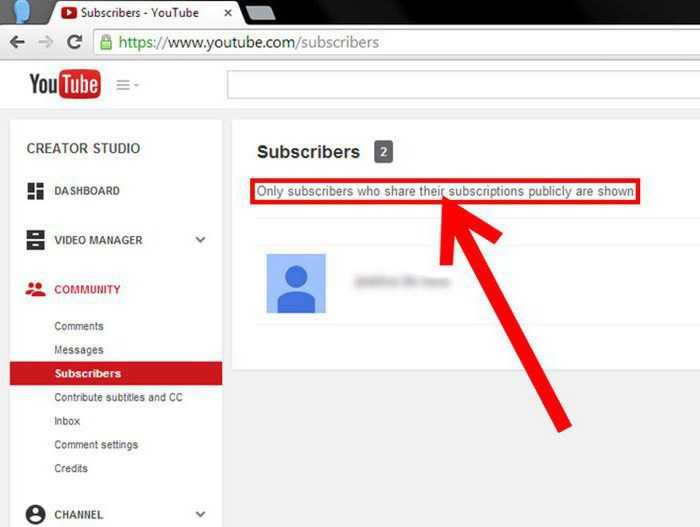 Когда пользователь нажимает на метку времени, он сразу же переходит к той части видео, с которой связана метка времени. Они позволяют пользователям быстро и легко просматривать видео для получения информации, которую они ищут, без необходимости просмотра всего видео.
Когда пользователь нажимает на метку времени, он сразу же переходит к той части видео, с которой связана метка времени. Они позволяют пользователям быстро и легко просматривать видео для получения информации, которую они ищут, без необходимости просмотра всего видео.
Преимущества временных меток YouTube
Видео, загруженные на YouTube, стали длиннее, чем когда-либо прежде, и удерживать внимание зрителей от начала до конца может быть непросто. Особенно в сегодняшней быстро меняющейся среде, когда многие из нас не хотят или просто не имеют времени смотреть 10-20-минутное видео. Добавление глав к вашим видео на YouTube дает пользователям возможность переходить к соответствующим частям.
Главы видео YouTube приносят пользу SEO
Когда вы загружаете видео на YouTube, необходимо заполнить несколько элементов информации, включая заголовок и описание. В дополнение к содержанию вашего веб-сайта заголовок и описание вашего видео дают возможность включить желаемые ключевые слова, по которым вы ранжируетесь или за которые хотите конкурировать.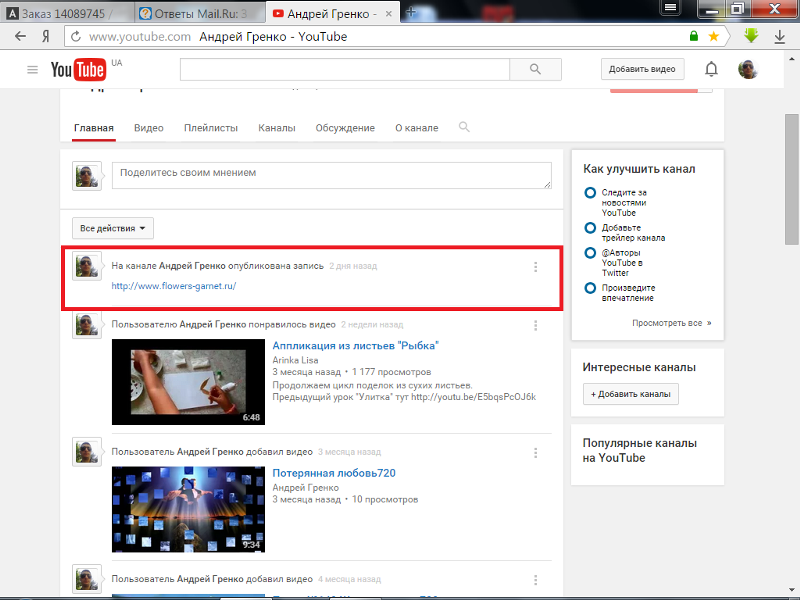
главы видео YouTube также помогают Google сканировать ваш контент. Временные метки сообщают Google, о чем ваше видео, без необходимости заходить на YouTube. Четко предоставляя содержание вашего видео в краткой и организованной форме, ваши видео будут сканироваться быстрее, и вы повысите свои шансы на более высокий рейтинг в результатах поиска. Кроме того, временные метки YouTube создают больше возможностей для ранжирования в избранных фрагментах, повышая доверие к вашему бренду и повышая его видимость в поиске. Ниже приведен пример того, как это будет выглядеть в результатах поиска.
Разделы видео YouTube улучшают взаимодействие с пользователем
Когда ваше видео отображается в результатах поиска, функция под названием «Ключевые моменты» выделяет главы ваших видео. Пользователи могут быстро просмотреть эти главы и сразу узнать, о чем ваше видео, еще до того, как они нажмут на него.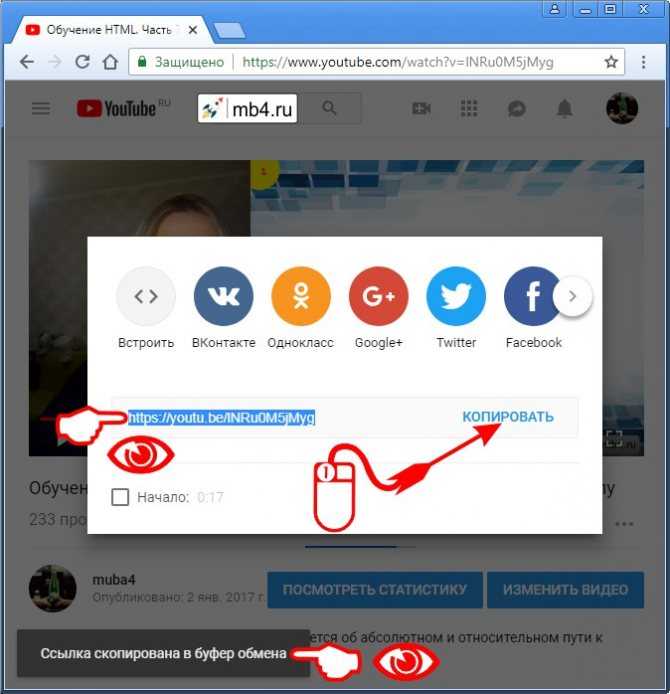 Если пользователь решит посмотреть ваше видео, но хочет просмотреть только одну главу, он может нажать на этот момент и сразу перейти к части видео. Это позволяет пользователям быстро и удобно находить релевантную информацию, которую они ищут.
Если пользователь решит посмотреть ваше видео, но хочет просмотреть только одну главу, он может нажать на этот момент и сразу перейти к части видео. Это позволяет пользователям быстро и удобно находить релевантную информацию, которую они ищут.
Временные метки YouTube также являются отличным способом предоставить пользователям с нарушениями слуха или зрения, которые используют программы чтения с экрана, способ лучше понять ваше видео и насладиться им.
Главы также будут отображаться во встроенных видео. Если на страницы вашего веб-сайта встроены видеоролики, пользователи могут пропускать главы прямо на вашей странице. Это делает ваши страницы более удобными и полезными для пользователей.
Как добавить временные метки к своему видео на YouTube?
Чтобы добавить метки времени к своим видео на YouTube, просто войдите в свою учетную запись и выберите видео, которое хотите отредактировать. Временные метки могут быть добавлены в нижней части вашего описания.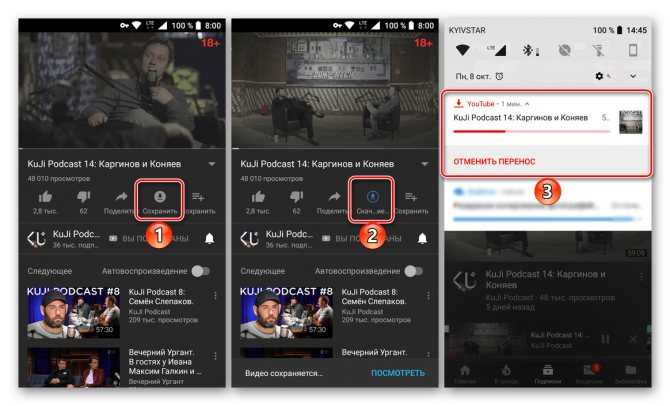
- Выберите видео, для которого вы хотите использовать временные метки YouTube.
- Просмотрите видео, чтобы определить ключевые моменты. Они станут вашими главами, для которых вы создадите метки времени.
- Перейдите в раздел редактирования YouTube Creator Studio. Здесь вы будете писать выбранные временные метки. Временные метки должны быть прописаны в описании вашего видео в самом низу.
- Введите «TIMESTAMPS» внизу описания. Ниже «TIMESTAMPS» вы можете начать добавлять свои временные метки в формате списка.
- Введите время, с которого ваша отметка времени начинается в видео, в формате «00:00», щелкните пробел, а затем введите название, которое вы выбрали для этой главы с отметкой времени. Повторите ниже для следующей главы.
- После добавления всех временных меток нажмите «Сохранить»! Ваши метки времени будут автоматически связаны со временем, которое вы выбрали для каждой главы.

Определение глав в видео YouTube
Определение главы видео на YouTube — самая важная часть процесса. Это почти как думать о том, какие заголовки вы бы добавили на страницу своего веб-сайта или блога. Вы захотите поставить себя на место зрителя и подумать о том, что они хотят получить от вашего видео, а также включить те ценные ключевые слова, по которым вы хотите ранжироваться.
Это дополнительный бонус, если ваши главы имеют ценность для SEO и отвечают на вопросы, которые пользователи ищут в Интернете. Например, если вы создаете схему видео, которую хотите оптимизировать для SEO, мы рекомендуем провести исследование ключевых слов и тем. Найдите вопросы, которые люди ищут по теме вашего видео, и сформулируйте свое видео, чтобы ответить на эти вопросы. Это обеспечит ценность ваших ключевых моментов для пользователей и повысит ваши шансы в результатах поиска, поскольку они охватывают информацию, которую ищут люди.
Посмотрите видео и отметьте затронутые темы, которые будут наиболее заметны для зрителей.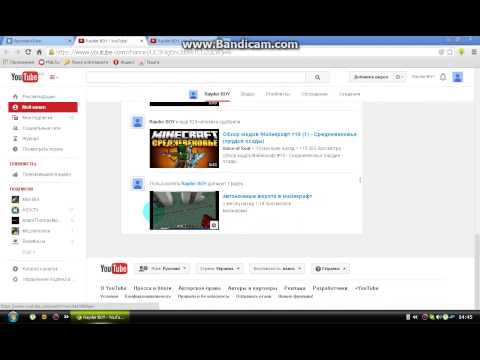 Часто это вопросы, которые задаются в вашем видео и сразу же на них даются ответы, или просто изменения в основных темах, которые ценны для зрителей.
Часто это вопросы, которые задаются в вашем видео и сразу же на них даются ответы, или просто изменения в основных темах, которые ценны для зрителей.
Рекомендации по временным меткам YouTube
Как и во всем, существуют правила и рекомендации, которым необходимо следовать при создании и реализации временных меток YouTube. Это будет важно, чтобы быть в курсе, поскольку цифровой мир продолжает быстро расти и меняться. Чтобы помочь, мы поделились примером видео клиента на YouTube, для которого наша команда внедрила временные метки. Следуйте приведенным ниже правилам и форматам, чтобы получить максимальную отдачу от глав видео на YouTube:
- ВРЕМЕННЫЕ МЕТКИ (Вы добавите эту часть и настроите для каждого видео)
- 00:00 Должен ли я принимать витамины, если у меня дегенерация желтого пятна? (Всегда начинайте с 00:00 и используйте основную тему видео)
- 00:22 Влажная и сухая дегенерация желтого пятна (между каждой главой/отметкой времени всегда должно быть не менее 10 секунд)
- 00:43 Типы витаминов для дегенерации желтого пятна (должно быть не менее 3 временных меток)
- 01:12 Преимущества приема витаминов при дегенерации желтого пятна
Почему мои метки времени не отображаются в моем видео на YouTube?
После реализации вы можете столкнуться с задержкой в отображении временных меток.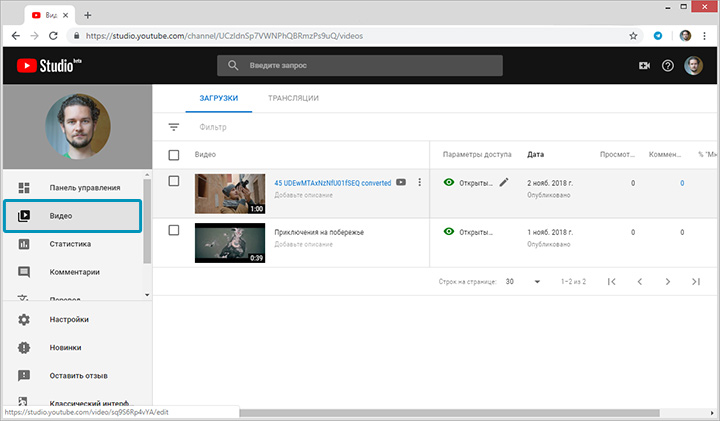 Иногда нужно подождать несколько минут, чтобы они появились. Это касается и SEO-преимуществ временных меток YouTube. SEO требует времени, и положительные результаты не будут мгновенными, но это не значит, что ваши видео не более ценны.
Иногда нужно подождать несколько минут, чтобы они появились. Это касается и SEO-преимуществ временных меток YouTube. SEO требует времени, и положительные результаты не будут мгновенными, но это не значит, что ваши видео не более ценны.
Попробуйте временные метки YouTube и выведите свои видео на новый уровень
Если видео на YouTube являются частью стратегии цифрового маркетинга вашей организации, повысьте удобство использования и производительность с помощью временных меток YouTube. Использование временных меток имеет много потенциальных преимуществ и не имеет недостатков. Если вы не используете видео и хотите вывести свое цифровое присутствие на новый уровень или просто у вас есть вопросы об онлайн-видео, оптимальной продолжительности видео, о том, как создавать уникальный и привлекательный видеоконтент, наши эксперты по онлайн-видео могут помочь! Наша цель — воплотить ваши идеи в жизнь. Свяжитесь с нами для бесплатной цитаты сегодня.
Категории:
Цифровой маркетинг, SEO, Пользовательский опыт, видео
Кевин МакМюррей
Кевин МакМюррей — специалист по цифровому маркетингу в Blue Compass.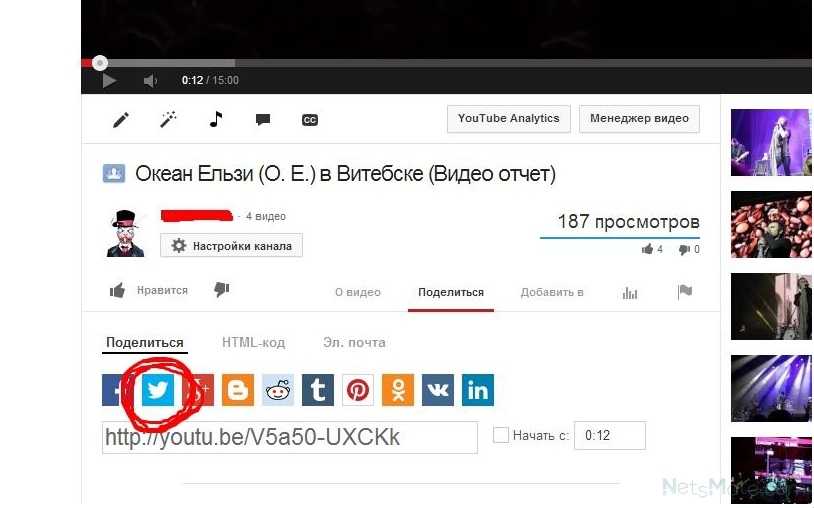 Ему нравится проводить время со своей семьей, болея за циклоны и занимаясь спортом на досуге.
Ему нравится проводить время со своей семьей, болея за циклоны и занимаясь спортом на досуге.
Когда лучше всего размещать видео на YouTube?
Публикация видео на вашем канале YouTube аналогична трансляции шоу по телевидению: если вы сделаете это в нужное время, вы получите больше просмотров.
В мае 2020 года YouTube представил расширенную функцию отчета «Когда ваши зрители на YouTube», которая значительно упростила пользователям YouTube определение лучших дней и часов для загрузки своих видео. Минус в том, что эта функция недоступна для каналов с небольшим трафиком. Хорошей новостью является то, что существуют тенденции и другая аналитика, которая может помочь вам, прежде чем ваш канал создаст большую фан-базу.
Вот почему в этом блоге мы покажем вам, как найти лучшее время для размещения ваших видео на YouTube, и если вы будете ждать до конца, мы также поделимся лайфхаком о том, как вы можете постоянно создавать потрясающие видео, используя онлайн-инструменты InVideo. редактор.
редактор.
Начинаем!
Создавайте видео профессионального качества на YouTube за считанные минуты
С помощью самого простого в мире видеоредактора YouTube
Попробуйте InVideo бесплатно
Как определить лучшее время для публикации видео на YouTube без функции расширенных отчетов YouTube
Если на вашем канале недостаточно трафика в течение определенного периода времени, у вас не будет доступа к отчету Когда ваши зрители находятся на YouTube . В этом случае вам придется полагаться на общие практики, определенные исследованиями, и данные, которые аналитика YouTube Studio предоставляет для каналов, которые еще не набрали обороты.
Если говорить о более широких тенденциях, лучшие дни и часы для публикации на YouTube:
Лучшие дни и часы для публикации видео на YouTube | |
Дней | Часы |
| С понедельника по среду | 14:00–16:00 ЭСТ |
четверг и пятница | 12–15 часов ЭСТ |
| Суббота и воскресенье | 9–11 утра по восточному стандартному времени |
Одна из основных проблем с этими данными заключается в том, что время зависит от вашей ниши и местоположения вашей основной аудитории.
Есть разница, когда дело доходит до того, что лучше всего работает для бизнес-каналов по сравнению с другими нишами. В то время как бизнес может получить наибольшую выгоду от публикации со вторника по четверг, развлекательный канал обычно получает лучшие результаты, публикуя видео с пятницы по понедельник.
Лучшее время для загрузки видео на YouTube по сравнению с лучшим временем для публикации видео на YouTube другая аналитика, которую может предложить платформа. Прежде чем мы рассмотрим, как вы можете использовать
Аналитический отчет в режиме реального времени для определения наилучшего времени для публикации видео на YouTube, важно отметить, что вы должны загружать их раньше.Цель — приготовить все вовремя. Вы должны загрузить свое видео на несколько часов раньше, потому что вы хотите, чтобы у YouTube было достаточно времени для:
— обработки видео в SD, HD и 4K
— проверки пригодности вашего видео для рекламы
Для монетизируемых каналов YouTube, на то, чтобы определить, подходит ли ваше видео для рекламы, уходит до часа.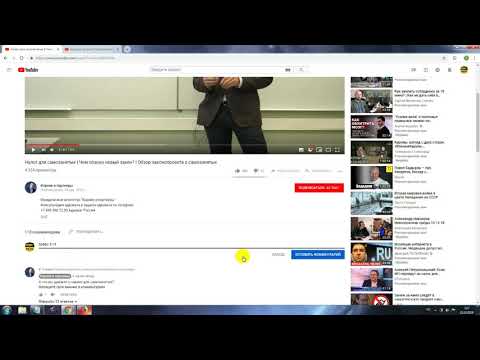 Когда ваше видео пройдет проверку, вы будете проинформированы о статусе его монетизации. Тем временем реклама не будет показываться, поэтому, если вы хотите увеличить свой доход, вам следует загрузить свое видео как минимум за час до того, как вы решите его опубликовать.
Когда ваше видео пройдет проверку, вы будете проинформированы о статусе его монетизации. Тем временем реклама не будет показываться, поэтому, если вы хотите увеличить свой доход, вам следует загрузить свое видео как минимум за час до того, как вы решите его опубликовать.
Лучшее время для публикации видео на YouTube на основе аналитического отчета в реальном времени
Аналитический отчет в реальном времени поможет вам определить идеальное время для публикации видео. Вам необходимо:
1. Откройте YouTube Studio
2. Нажмите на Analytics
3. Перейдите к обзору Tab
Источник: AHREFS
90684
3 AHREFS
4 3 AHREFS 4 3. предоставляет вам информацию о времени, когда ваши видео получили наибольшее количество просмотров в течение: — Последние 48 часов Вы можете использовать первый вариант, чтобы определить и использовать час дня, когда ваши видео получают наибольшее количество просмотров. Хотя первым вашим побуждением может быть размещение видео в пиковое время дня, это не лучшая практика по двум важным причинам: 1 – Вы должны дать YouTube время для индексации и анализа видео, чтобы он мог предложить его большему количеству зрителей. видео может не повлиять на его производительность, в долгосрочной перспективе оно может иметь большое значение в течение нескольких часов, когда вы его публикуете. Наш опыт размещения видео на нашем канале YouTube показал, что первые два часа имеют решающее значение. В это время ваши видео получают наибольшее количество просмотров. Лучший способ действий — опубликовать их за два часа до пикового времени, чтобы создать надлежащее наращивание до тех пор, пока ваш канал не получит максимальный трафик в течение дня. Давайте посмотрим, как функция расширенного отчета может еще больше улучшить ваши усилия на YouTube. Когда ваш канал наберет достаточно трафика, вы сможете использовать отчет Когда ваши зрители на YouTube . Чтобы найти его, вам нужно: 1. Откройте YouTube Studio Источник: Ahrefs Этот отчет дает вам более подробный обзор трафика вашего канала YouTube. Принципиальное отличие заключается в том, что вместо того, чтобы показывать вам количество просмотров ваших видео, он дает вам общее представление о том, сколько времени ваши зрители находятся на YouTube в целом. Вы можете увидеть все дни недели с фиолетовыми полосами, представляющими часы, когда ваши зрители просматривают платформу и смотрят видео. Самые темные полосы показывают прайм-тайм, когда большинство ваших зрителей находятся на YouTube. Эта информация позволяет вам планировать график публикации и получать оптимальные результаты. Самые темные полосы — это время, когда ваши видео будут предложены наибольшему количеству зрителей. Что особенно полезно в этом отчете, так это то, что он также может помочь вам определить лучшие дни недели для публикации ваших видео. День с самыми темными фиолетовыми полосами — пиковое время, на которое следует обратить внимание. Если у вас есть несколько дней с одинаковым количеством темных полос, считайте дни с более светлым оттенком. В зависимости от типа контента, из которого состоит ваш канал, вы получите разные результаты для лучшего дня недели для публикации видео. Подобно тому, как видео показывают наилучшие результаты в течение первых двух часов после публикации, важно отметить, что они получают наибольшее количество просмотров в первые два дня после публикации. Допустим, ваш канал получает больше всего трафика по пятницам. Если в субботу больше трафика, чем в четверг, размещение видео в пятницу — это нормально. Если четверг работает лучше, вам следует рассмотреть возможность публикации видео на день раньше, чтобы максимально увеличить количество просмотров. Источник: Jazmin Quaynor @Unsplash Если вы хотите опубликовать больше видео в течение недели, вам следует опубликовать то, которое, по вашему мнению, наберет наибольшее количество просмотров. в тот день, когда большинство ваших зрителей находятся на YouTube, и запланируйте все остальные в соответствии с этим видео. Если вы собираетесь публиковать 2–3 видео в неделю, старайтесь не делать это последовательно. Учитывайте эффективность дней, которые не совпадают с днями с наибольшим трафиком. Допустим, ваш лучший день — пятница, за которой следует четверг. Если вы публикуете свои видео в оба дня, есть вероятность, что одно затмит другое и помешает его работе. Теперь, когда мы рассмотрели, как определить лучшее время для публикации видео на YouTube, давайте посмотрим, как можно создавать фантастические проекты с помощью одного из лучших программ для редактирования видео для YouTube. InVideo — мощная платформа для редактирования видео с широким набором функций. Если вы ищете простое в использовании приложение для редактирования видео, которое поможет вам добиться фантастических результатов, у нас есть именно то, что вам нужно. Вы можете создавать различные типы видео, в том числе: — Основные видео Одним из основных преимуществ InVideo является удобный интерфейс. Благодаря круглосуточной поддержке клиентов и обширной библиотеке видеоуроков мы позаботились о том, чтобы у вас не было проблем с тем, чтобы понять, как максимально эффективно использовать возможности нашего мощного видеоредактора. В довершение всего наша платформа поддерживается помощником на основе искусственного интеллекта, который поможет вам создавать безупречные видео. Наш интеллектуальный видеопомощник создан для сканирования ваших видео на наличие ошибок и предлагает наилучшие возможные решения. Вы можете активировать его одним нажатием кнопки и позволить ему исправить любые ошибки, которые вы могли упустить из виду в своих сценах. InVideo — это браузерная платформа, которая автоматически сохраняет весь ваш прогресс. Это позволяет редактировать видео в любом месте и в любое время. Превратите свои идеи в привлекательные видео на YouTube Даже если вы совсем новичок в редакторе InVideo для YouTube Попробуйте InVideo бесплатно Когда дело доходит до редактирования видео, у нас есть придумать различные варианты, чтобы помочь вам найти тот, который соответствует вашим предпочтениям. В зависимости от типа видео, которое вы хотите сделать, и вашего предпочтительного подхода к процессу редактирования вы можете использовать: 1. Готовые шаблоны Если вы хотите создать видео на основе определенной темы, вы можете выбрать вариант Готовые шаблоны и выбрать из нашего выбора из более чем 5000 уникальных шаблонов. Все они полностью настраиваемые и обеспечивают идеальную отправную точку, если вы хотите работать с готовыми элементами. У нас есть решения для всех видов видео, в том числе: — Intros Вы можете выбрать шаблон из нашего списка категорий или использовать панель поиска, чтобы найти конкретную тему. Когда вы найдете то, что вам нужно, нажмите кнопку Использовать этот шаблон , чтобы начать работу. В редакторе вы можете видеть все элементы шаблона в виде слоев, которые вы можете настроить по своему вкусу. Если вы предпочитаете противоположный подход — контроль над большей частью процесса редактирования видео — вы можете выбрать вариант Пустой шаблон . Вы начинаете с базового шаблона без каких-либо готовых элементов и можете создать свое видео с нуля. Этот подход идеален, если вам нравится иметь максимальную свободу творчества при создании видео на YouTube. В вашем распоряжении все функции InVideo для создания уникального видео самостоятельно. Это включает в себя — эффекты, наклейки, переходы, текстовые элементы, анимацию и усилители. InVideo предоставляет множество творческих возможностей. Вы можете: — Добавлять музыку к видео на YouTube У вас также есть доступ к нашему обширная библиотека из более чем миллиона бесплатных песен, изображений и видео. Это включает в себя подборку медиафайлов премиум-класса самого высокого качества. Параметр «Текст в видео» предназначен для преобразования сценария, URL-адреса веб-сайта или медиафайлов в последовательность сцен. Выберите шаблон в качестве отправной точки, и InVideo перенесет вас на Storyboard , где вы сможете уделить особое внимание каждой сцене, созданной InVideo на основе вашего ввода. Если вы создаете видео на основе сценария, вы можете либо позволить редактору выбрать подходящий медиафайл для каждой сцены, либо вставить изображения и видео, загруженные вами самостоятельно. Вы можете заменить файлы позже и переставить сцены по своему вкусу. Если видео основано на ваших медиафайлах, вы можете добавить подписи, используя поля под сценами, и отредактировать их в соответствии с выбранным вами шаблоном. Когда вы закончите настройку сцен в Storyboard , вы можете перейти к Advanced Editor . Здесь вы можете редактировать свое видео, используя все функции платформы, включая обычную и расширенную временную шкалу. InVideo позволяет настроить Фирменные пресеты , состоящие из элементов брендинга, которые могут появляться во всех видеороликах, которые вы делаете с помощью нашей платформы. Таким образом, у вас будет основа для согласования всех ваших видео на YouTube.
— Последние 60 минут Допустим, ваш час пик — 16:00. Лучшее время для публикации видео — за час-два до этого.
Допустим, ваш час пик — 16:00. Лучшее время для публикации видео — за час-два до этого. Почему вы должны публиковать видео на YouTube до пикового времени

Как определить лучшее время для публикации видео на YouTube с помощью функции расширенного отчета YouTube
2. Нажмите Analytics
3. Перейдите на вкладку Audience 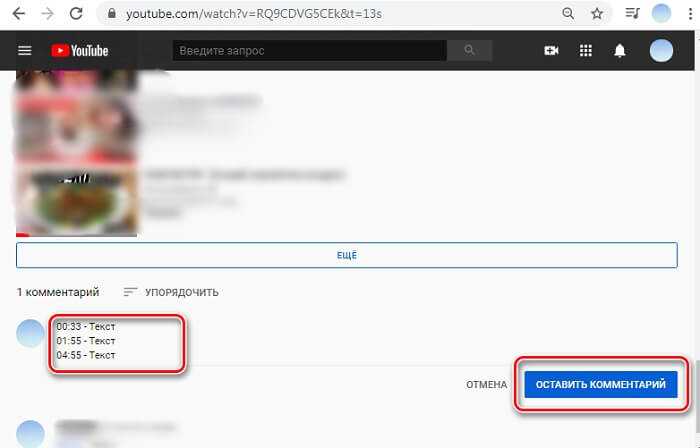 Чем ярче оттенок полос, тем меньше вокруг зрителей.
Чем ярче оттенок полос, тем меньше вокруг зрителей. Определение лучших дней для публикации видео на YouTube
 Это означает, что лучше всего будет публиковать их в соответствии с объемом трафика в предыдущие и последующие дни.
Это означает, что лучше всего будет публиковать их в соответствии с объемом трафика в предыдущие и последующие дни. Публикация более одного видео на YouTube в течение недели

Создавайте потрясающие видеоролики на YouTube с помощью InVideo
— Музыкальные видео
— Лирические видео
— Покадровые видеоролики
— Обучающие видео
— Вступительные видеоролики YouTube В то время как ко многим другим видеоредакторам нужно привыкнуть часами и даже днями, наше программное решение для редактирования видео позволяет создавать привлекательные видеоролики не более чем за десять минут.
В то время как ко многим другим видеоредакторам нужно привыкнуть часами и даже днями, наше программное решение для редактирования видео позволяет создавать привлекательные видеоролики не более чем за десять минут.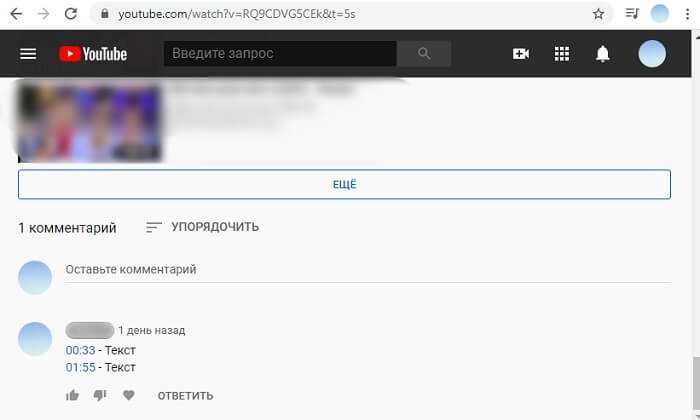 Вы можете использовать наш видеоредактор на разных операционных системах, включая Mac и Windows.
Вы можете использовать наш видеоредактор на разных операционных системах, включая Mac и Windows. Как создавать видео с помощью InVideo
2. Пустые шаблоны
3. Преобразование текста в видео 1. Готовые шаблоны
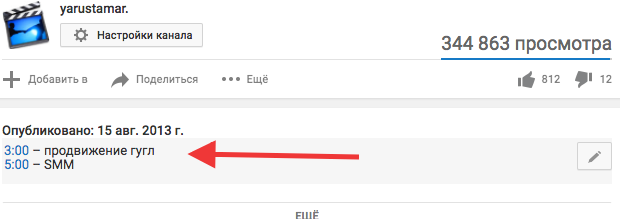
— Outros
— Видеопрезентации
— Списки
— Рекламные вебинары
— Видеореклама продуктов
— Шаблоны брендинга 2. Пустой шаблон

— Анимировать различные элементы видео
— Добавлять посты в Twitter и Instagram
— Создавать макеты анимированных коллажей
— Вставлять привлекательные значки и наклейки 3. Преобразование текста в видео

Как настроить пресеты брендов для видео